问题描述:更新iOS14 beat版后发现BUG有点多,使用果粉迷想降级刷机至iOS13.5.1,刷机的时候选的是“保存用户资料刷机”,结果刷机失败了, 报错53……后面再怎么重启都是在恢复模式的页面了,无法退出恢复模式!!!
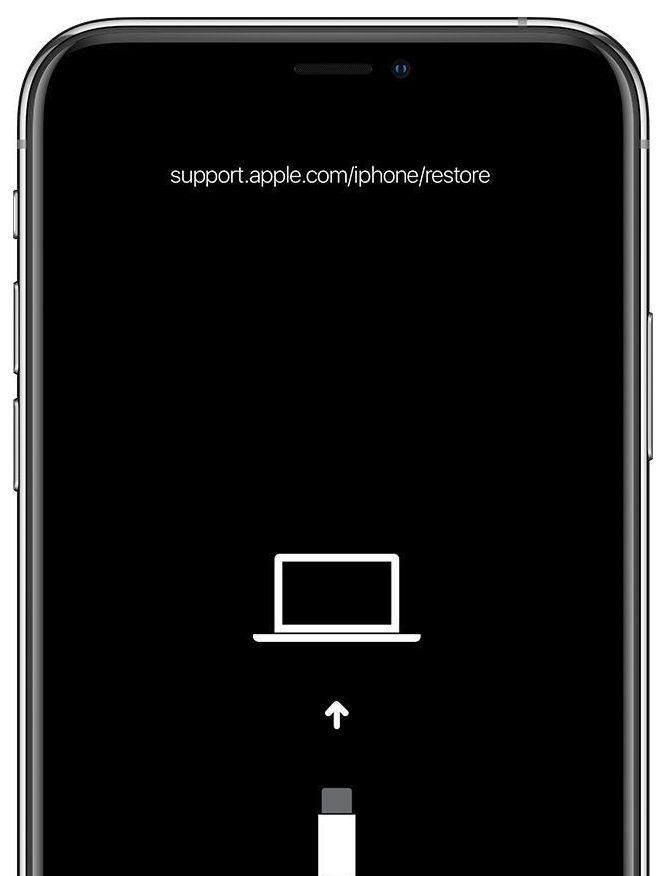
解决办法:iOS14降级失败无法退出恢复模式,一般是选择了保资料降级引起的。果粉迷一直和大家强调:降级不可保资料!!!降级不可保资料!!!降级不可保资料!!!
如果iOS14降级失败无法退出恢复模式,报错53请按以下步骤操作:
第一步,下载合适的固件版本如iOS 13.5.1;
第二步,将设备连接至电脑,并打开最新版 iTunes;
【注意:更新固件或者恢复系统时可能会遇到「53 错误」提示,这时你可以选择将电脑连接至联通网络热点来避免。】
第三步,在显示的设备页中,按住「Shift」并点击「恢复 iPhone」,然后选中第一步下载的固件,开始刷机;
第四步,如果刷机成功,请跳至第八步;如果不成功,或者设备连接至 PC 显示设备出现问题,请继续阅读第五步;
第五步,将设备置于「恢复模式」,iPhone 8 以上机型需要按下调高音量键然后松手,再按下调低音量将然后松手,最后按住电源键直到看到恢复模式,;iPhone 7 系列和第七代 iPod touch 需要同时按住电源键和调低音量键直到看到恢复模式;iPad、iPhone 6s 或更早机型需要同时按住 Home 键和电源键直到看到恢复模式;
第六步,重新将处于恢复模式的设备与 PC 连接,当看到「恢复」或「更新」选项时,选择「更新」;
这是系统将尝试在不抹掉数据的情况下重新安装软件,请等待电脑下载完成。如果下载耗时超过 15 分钟,并且设备退出恢复模式屏幕,请等待下载完成后重新将设备置于「恢复模式」(第五步);
第七步,重新将处于恢复模式的设备与 PC连接,当看到「恢复」或「更新」选项时,这时选择「恢复」,等到设备恢复完成;
最后,提醒大家谨慎升级至测试版系统,特别是 Apple Watch 和 Mac,前者升级后很难降级,后者则可能出现适配问题。




